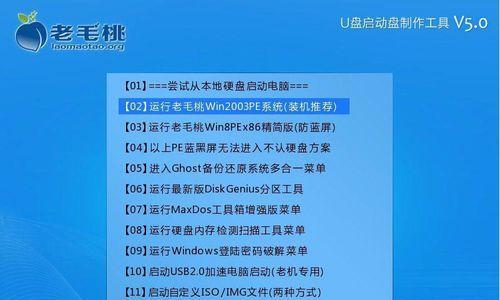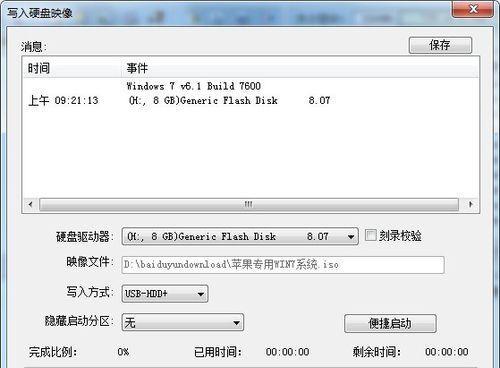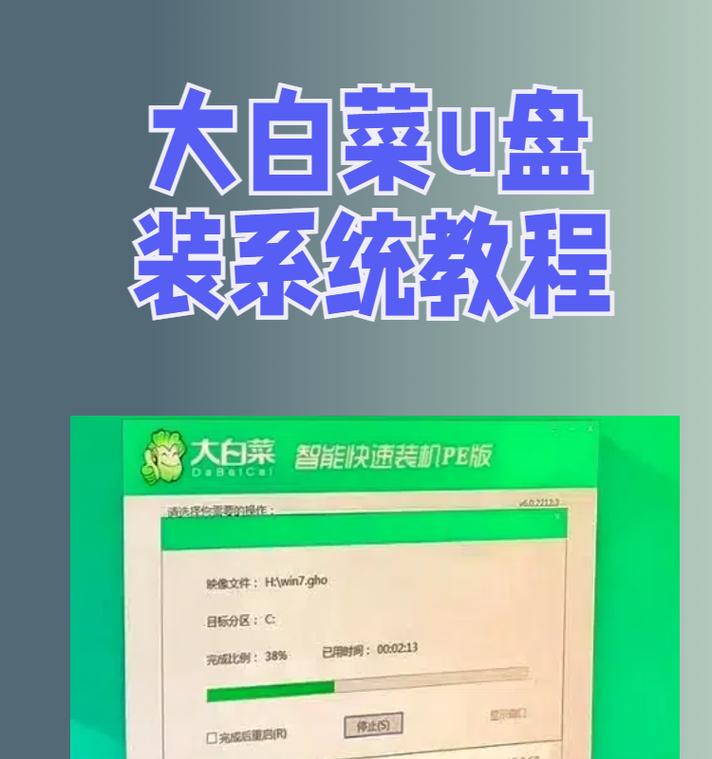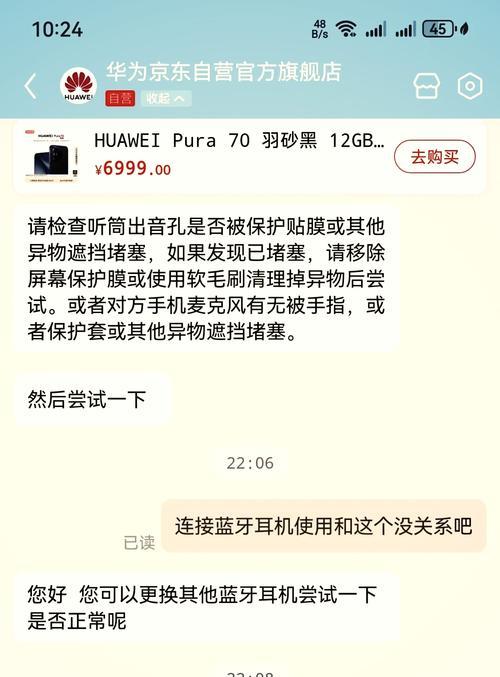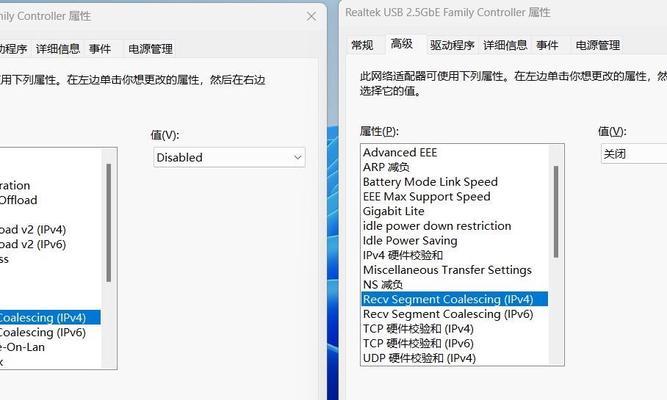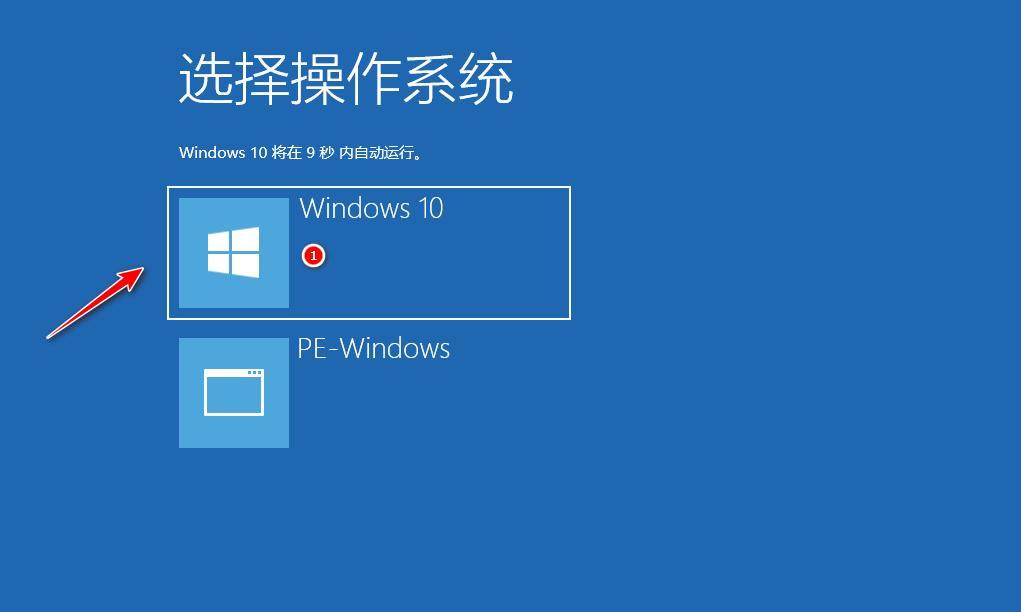在电脑运行缓慢、开机时间过长的情况下,使用固态硬盘(SSD)作为系统盘可以显著提升电脑的性能和响应速度。本文将详细介绍如何以换固态硬盘装Win7系统的步骤及注意事项,助你轻松实现电脑的焕发。
一、备份重要数据,确保安全
为了避免数据丢失,第一步是备份重要的个人数据。将文件、照片、视频等转移到其他存储介质,如外接硬盘或云存储。
二、准备工具和材料
1.购买适配的固态硬盘,容量根据需要选择。
2.准备一个可用的Win7系统安装光盘或U盘。
3.获取一个硬盘盒或转接线,用于将原有机械硬盘作为数据盘使用。
三、拆卸原有机械硬盘
1.关闭电脑并断开电源,打开机箱。
2.拆下原有机械硬盘,并用硬盘盒或转接线连接到电脑上。
四、安装固态硬盘
1.将固态硬盘插入电脑内的SATA接口。
2.将固态硬盘固定在机箱内,确保稳固可靠。
五、准备安装Win7系统
1.插入Win7系统安装光盘或U盘,重启电脑。
2.进入BIOS设置界面,将启动项设置为光盘或U盘优先。
六、按照安装向导进行操作
1.选择语言、时间和货币格式等基本设置,点击“下一步”。
2.点击“安装”按钮,开始安装过程。
3.同意许可协议并选择“自定义安装”选项。
七、选择固态硬盘作为系统安装位置
1.在安装类型界面,选择固态硬盘为安装目标。
2.点击“新建”按钮,创建一个主分区,点击“应用”确定。
八、系统安装及设置
1.系统自动开始安装,等待完成。
2.完成后,根据提示进行后续设置,如输入用户名、密码等。
九、更新驱动程序
1.完成系统安装后,通过设备管理器检查是否有驱动程序需要更新。
2.下载并安装最新的硬件驱动程序,以确保系统的稳定性和兼容性。
十、安装常用软件
1.根据个人需求,安装常用软件如浏览器、办公软件等。
2.注意选择官方下载渠道,避免安装来路不明的软件。
十一、重新连接原有机械硬盘
1.将原有机械硬盘重新连接到电脑上。
2.在BIOS设置中将新安装的固态硬盘设置为首选启动项。
十二、启动电脑
1.重新启动电脑,进入新安装的Win7系统。
2.检查系统运行状态和响应速度,确保一切正常。
十三、格式化原有机械硬盘
1.在新系统中打开磁盘管理工具。
2.格式化原有机械硬盘,并将其用作数据盘。
十四、恢复备份的数据
1.将之前备份的个人数据复制到新系统中。
2.确认数据完整性并进行必要的整理和归档。
十五、
通过将固态硬盘作为系统盘,我们成功地提升了电脑的运行速度和响应能力。在执行本教程中的步骤时,请务必注意备份数据和谨慎操作,以免造成不可逆的损失。固态硬盘的安装对于电脑性能的提升具有明显效果,同时也可以为你的电脑带来更稳定、更快捷的使用体验。现在就跟随本教程一步一步进行操作,让你的电脑重新焕发新生吧!